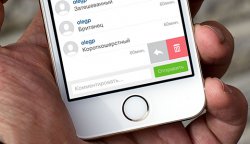
Удаление комментариев в Инстаграме и других социальных сетях не приветствуется, но бывают ситуации, когда удалить комментарий просто необходимо. Все подписи, реплики и комментарии – это общение, хоть и виртуальное, но между живыми людьми. А живые люди делают ошибки, опечатки, нажимают не на те кнопки и/или вставляют смайлики, не подходящие по смыслу. Обидно, но понимание своей оплошности приходит обычно после того, как комментарий отправлен. И тогда не остается ничего другого, кроме как удалить комментарий в Инстаграме. Ну, или хотя бы отредактировать его.
Нежелательные комментарии в Инстаграме. Можно ли удалить комментарий в Instagram?
Нужно признать, что разработчики социальной сети и соответствующего мобильного приложения Instagram поддерживают обратную связь с пользователями и учитывают их пожелания. С 2010 года, когда Инстаграм был выпущен, и до сегодняшнего дня регулярно выходят обновления программы, каждое из которых содержит более или менее заметные изменения дизайна, функционала и дополнительных возможностей. Так что, многие из тех инструментов, что мы сегодня видим и запросто используем в Инстаграме, были недоступны его первым пользователям:
- Комментировать фотографии в Instagram в виде подписи под публикацией и/или комментариев можно было сразу, так была реализована блоговая суть приложения.
- Хэштеги в комментариях и подписях к публикациям появились только в 2011 году, то есть почти спустя полгода после выхода первой версии инстаграма для айфона в AppStore.
- Оставлять комментарии под чужими фотографиями можно в любом аккаунте, если он не закрыт (то есть, если вы видите его содержимое). Эти же комментарии можно удалять – но только свои на чужой странице.
- На своей странице в Инстаграм можно удалять все комментарии, свои и чужие. Здесь вы полноправный хозяин и сами распоряжаетесь информацией. Правда, запретить другим пользователям комментировать ту или иную фотографию невозможно, если аккаунт для них открыт.
- Чтобы запретить комментирование своих фотографий в Инстаграме, закройте доступ к аккаунту: для всех без исключения или для всех, кроме друзей. Тогда ваши гости и/или подписчики не смогут комментировать публикации – более того, они их просто не увидят.
Как удалить чужой комментарий в Инстаграме с телефона или планшета?
Нежелательные комментарии были и будут в Инстаграме, от их появления не застрахован никто. Но никто и не заставляет вас терпеть чужие высказывания, которые вам не по душе, особенно если они оставлены рекламным роботом, рассылающим спам в комментариях. Смело удаляйте чужие комментарии в Instagram всего несколькими нажатиями на экран смартфона:
- Зайдите в приложение под своим аккаунтом и найдите нужную фотографию или видео. Откройте на весь экран.
- Под публикацией, авторской подписью к ней и уже сделанными кем-то комментариями есть две кнопки: «лайк» (сердечко) и «комментировать» (пузырь реплики, как в комиксах).
- Даже если вы собираетесь не оставлять, а удалять комментарии, нажмите на кнопку «комментировать».
- Фотография исчезнет с экрана, зато все комментарии откроются в виде списка, причем даже самые длинные из них, которые приложение обычно частично скрывает, станут видны полностью.
- Один раз нажмите на комментарий, который вам не нравится и хочется удалить. Выскочит меню действий, доступных для вас как пользователя Инстаграм. Если речь идет о чужом комментарии под вашей публикацией, то будет в нем и пункт «Удалить комментарий».
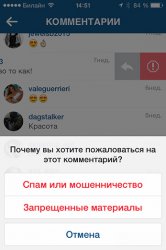
- Если нежелательный комментарий размещен не на вашей странице, то пункта «Удалить» не будет, зато будет пункт «Пожаловаться на комментарий». Если вы нажмете на него, то администрация приложения получит уведомление.
- Уведомление о нежелательном комментарии сигнализирует о запрещенных по той или иной причине материалах. Но просто так наябедничать без объяснений нельзя: вам придется выбрать причину, по которой вам не нравится комментарий: спам, мошенничество, запрещенный материалы и т.п. (в разных версиях приложения формулировки немного меняются, но суть остается прежней).
- После того, как вы отправите жалобу на чужой комментарий в чужом аккаунте, комментарий не исчезнет, но его возьмут на контроль, как и его автора, так что в дальнейшем не исключено, что он будет заблокирован за рассылку запрещенных материалов.
- На своей странице в Инстаграме вы тоже можете не только удалять комментарии, но и жаловаться на них и их авторов. Но здесь у вас больше возможностей: автора нежелательного комментария можно внести в черный список, то есть запретить ему комментировать ваши фотографии впредь.
Как удалить комментарий в Инстаграме на айфоне и андроиде?
Приложение «Инстаграм» для смартфонов и планшетов, работающих на разных операционных системах, выглядит немного по-разному. Эти отличия незначительны, но заставляют замешкаться пользователей, переходящих с iOS на Android или наоборот:
- Описанный выше способ удаления комментариев может отличаться на вашем гаджете. Чтобы проверить, попробуйте открыть все комментарии, а затем провести пальцем во нежелательному комментарию влево. Если появится изображение мусорного бака (иконка «Удалить») – нажмите на нее, чтобы избавиться от комментария.
- В Инстаграме можно удалять не только комментарии под публикацией, но и комментарии к своей публикации, то есть ее описание. Допустим, вы опубликовали фото или видео в Instagram и поздно заметили, что допустили ошибку. Нажмите на кнопку вызова меню под фотографией и выберите пункт «Изменить». Теперь вы можете редактировать или полностью удалять текст на свое усмотрение.
- Случается, что удалить свой комментарий или чужие комментарии под своей публикацией в Инстаграме не получается несмотря на соблюдение всех правил. Скорее всего, причина заключается в разрыве подключения к интернету и все исправится, как только связь восстановится.
- Если интернет есть, а ваши комментарии в Инстаграме не удаляются, то остается грешить на перегруженность кэш-памяти. Закройте приложение, почистите кэш смартфона или планшета и повторите попытку удалить комментарий.
- Одновременно с комментарием можно удалить геотег, если вы решите скрыть свое местоположение. К тому же, геотеги иногда «ломаются» и отображают неадекватную локацию. Чтобы удалить его, нажмите на кнопку меню под фото, затем – «изменить». Прикоснитесь к геолокационному комментарию над картинкой и удалите его.







